вҖ» мқҪкё° м „м—җ..
мқҙ кёҖмқҖ NVIDIA GeForce к·ёлһҳн”Ҫм№ҙл“ң мӮ¬мҡ©мһҗ лҢҖмғҒмңјлЎңВ мһ‘м„ұ лҗҳм—ҲмҠөлӢҲлӢӨ..
(лӢӨлҘё м•”л“ң к·ёлһҳн”Ҫм№ҙл“ңлҸ„ л°©лІ•мқҙ мһҲмңјл©ҙ кіөмң л¶ҖнғҒл“ңлҰҪлӢҲлӢӨ г… )
В + GTX мӮ¬мҡ©мһҗл§Ң н•ҙлӢ№лҗҳл©° ліҙкёүнҳ• GT лӘЁлҚёмқҖ м•ҲлҗңлӢӨкі н•©лӢҲлӢӨ г… г… ..
В + 엔비디아 к·ёлһҳн”Ҫм№ҙл“ң мӮ¬мҡ©мһҗ мҷём—җ мӮ¬мҡ©л°©лІ•мқҙ мһҲлӢӨкі н•©лӢҲлӢӨ! (м•„лһҳл§ҒнҒ¬)
мқҙ кёҖмқ„ мһ‘м„ұн•ҳкё° мң„н•ҳм—¬ мң мӮ¬н•ң нҷҳкІҪмқ„ мЎ°м„ұн•ҳмҳҖмҠөлӢҲлӢӨ.
мӣҖм§Өмқҳ мҠӨнӢёлҹ¬лҠ” мқҙн•ҙлҘј лҸ•кё°мң„н•ҙ м§Җмқём—җкІҢ мҡ”мІӯмқ„ н•ҳмҳҖмҠөлӢҲлӢӨ.
лҢҖнҷ”лӮҙмҡ©мқҖ м ңк°Җ лӢ№н•ң 진м§ң мҠӨнӢёлҹ¬ мһ…лӢҲлӢӨ. лӢү к°ҖлҰҙн•„мҡ”лҸ„ м—ҶмқҢ мЈҪм–ҙлқј мҠӨнӢёлІ”.
вҖ» м „к°ң
м—¬лҠҗ л•ҢмҷҖ к°ҷмқҙ м ҖлҠ” мўӢмқҖ мһҗлҰ¬лҘј м°ҫкё°мң„н•ҙ мұ„л„җмқ„ лҸҢм•„лӢӨл…”мҠөлӢҲлӢӨ..
кёёкі кёҙ мұ„л„җмқҙлҸҷ лҒқм—җ л§Ҳм№ЁлӮҙ мһҗлҰ¬лҘј м°ҫм•ҳмҠөлӢҲлӢӨ!!
мқҙм ң ліёкІ©м ҒмңјлЎң мӮ¬лғҘмқ„ н•ҳл Өкі мң л¶Җмһ¬нҡҚмқ„ лӘЁл‘җ л“ңл§ҒнӮ№н•ң м°°лӮҳ!
м•„м„ңмқҳ 50лІ кё° к№Ңм§Җ н„°мЎҢлҠ”лҚ° мҠӨнӢёлҹ¬к°Җ лҢҖлңё мҷҖм„ңлҠ” лӘ№мқ„ мҠӨнӢён•ҳкё° мӢңмһ‘н•©лӢҲлӢӨ.
лӢ№нҷ©н•ҳкі м—ҙл°ӣмқҖ м ҖлҠ” мҳҒмғҒл…№нҷ”н•ҙм„ң мӢ кі н•ҳл©ҙ м •м§ҖлҘј н•ңлӢӨлҠ” кІғмқ„ кё°м–өн•ҳкі мҳҒмғҒл…№нҷ”лҘј н•©лӢҲлӢӨ.
мҠӨнӢёлІ”м—җкІҢ лҢҖнҷ”лҘј мӢңлҸ„н•ҳл©ҙм„ңмҡ”.
м¶ңмІҳ
к·ёлҹ¬лӮҳ, мқҙлҜё мҠӨнӢёлӢ№н•ң нӣ„мқҳ л…№нҷ”лқј мһҗлҰ¬м—җ лЁјм Җ лҲ„к°Җ мһҲм—ҲлҠ”м§Җ мҰқлӘ…н• л°©лІ•мқҙ м—ҶмқҢмқ„ м•Ңкі
м ҖлҠ” м•Ҫ 30분 к°„мқҳ мҠӨнӢёлІ”кіј лҢҖм№ҳн•ң мҳҒмғҒмқҙ м•„л¬ҙ нҡЁл Ҙмқҙ м—ҶмқҢмқ„ м•Ңкі мўҢм Ҳн•ҳкі л§ҷлӢҲлӢӨ..
мқён„°л„· л°©мҶЎмқ„ н•ҳм§ҖлҸ„ м•ҠлҠ” мқјл°ҳмқёл“ӨмқҖ кјјм§қлҸ„ лӘ»н•ҳкі лӢ№н•ҙм•ј н•ҳлҠ” кІғмқјк№Ңмҡ”..?
к·ёл ҮлӢӨкі мӮ¬лғҘмқ„ н• л•Ңл§ҲлӢӨ л…№нҷ”лҘј мјңлҶ“кі мӮ¬лғҘмқ„ н•ҙм•јн• к№Ңмҡ”..?
к·ёлҹ°лҚ°! 엔비디아мқҳ GeForce Exprienceмқҳ мҰүмӢң лҰ¬н”Ңл Ҳмқҙ кё°лҠҘмқҙ мһҲлӢӨлҠ” кІғмқ„ м•Ңм•ҳмҠөлӢҲлӢӨ!
вҖ» мҰүмӢң лҰ¬н”Ңл Ҳмқҙ?
엔비디아 к·ёлһҳн”Ҫм№ҙл“ң мӮ¬мҡ©мһҗм—җкІҢ м ңкіөлҗҳлҠ” кё°лҠҘ.
мӮ¬мҡ©мһҗк°Җ м§Җм •н•ң нҠ№м •мӢңк°„ л§ҢнҒј лӢЁм¶•нӮӨ(кё°ліё Alt + F10)лҘј лҲ„лҘҙлҠ” мҲңк°„
лӢЁм¶•нӮӨлҘј лҲ„лҘё мӢңм җл¶Җн„° мӮ¬мҡ©мһҗк°Җ м§Җм •н•ң мӢңк°„к№Ңм§Җ нҢҢмқјмқҙ л°”лЎңмҷ„м„ұ.
мҳҲмӢң)
лӮҙк°Җ м§Җм •н•ң мӢңк°„ : 5분
мҰүмӢң лҰ¬н”Ңл Ҳмқҙ лӢЁм¶•нӮӨлҘј лҲ„лҘёмӢңк°„ : мҳӨнӣ„ 9мӢң
м ҖмһҘлҗҳлҠ” мҳҒмғҒмӢңк°„ : мҳӨнӣ„ 8мӢң 55분 ~ мҳӨнӣ„ 9мӢң
мқҙкұё мқ‘мҡ©н•ҳл©ҙ мҠӨнӢёлІ”мқҙ мҳӨкё° м „л¶Җн„° лӮҙк°Җ мӮ¬лғҘн–ҲлӢӨлҠ” мҰқкұ°мҳҒмғҒмқҙ л§Ңл“Өм–ҙ집лӢҲлӢӨ!
мғҒлӢЁмқҳ мӣҖм§ӨлҸ„ мҠӨнӢёлӢ№н•ң нӣ„ лӢЁм¶•нӮӨлҘј лҲҢлҹ¬ мҷ„м„ұлҗң мҳҒмғҒмқ„ нҺём§‘н•ҳм—¬ м—…лЎңл“ңн•ң кІғмһ…лӢҲлӢӨ.
вҖ» мӮ¬мҡ©лІ•?
мӨҖ비물 : NVIDIA GeForce Exprience н”„лЎңк·ёлһЁ м„Өм№ҳ н•„мҡ”
1. кІҢмһ„мқ„ мӢӨн–ү мӨ‘ Alt + Z нӮӨлҘј лҲ„лҰ…лӢҲлӢӨ.
к·ёлҹј мғҒлӢЁкіј к°ҷмқҙ нҷ”л©ҙмқҙ к№Ңл§Өм§Җл©ҙм„ң мӣ¬ нҢқм—…л“Өмқҙ лӮҳнғҖлӮ©лӢҲлӢӨ.
м Җкё°м„ң мҰүмӢң лҰ¬н”Ңл Ҳмқҙ кё°лҠҘмқ„ мјңмЈјкі мҙҲлЎқмғү л°•мҠӨмқҳВ м„Өм •мқ„ лҲ„лҰ…лӢҲлӢӨ.
2. мҰүмӢң лҰ¬н”Ңл Ҳмқҙ м„Өм •мқ„ н•©лӢҲлӢӨ.
м„Өм •мқ„ лҲ„лҘҙл©ҙ м Җлҹ° нҷ”л©ҙмқҙ лӮҳнғҖлӮҳлҠ”лҚ° лҰ¬н”Ңл ҲмқҙлҘј м ҖмһҘн• мӢңк°„(мөңлҢҖ 20분)
н’Ҳм§Ҳ, н•ҙмғҒлҸ„, н”„л Ҳмһ„мҶҚлҸ„ л“ұ мӮ¬мҡ©мһҗмқҳ м»ҙн“Ён„°нҷҳкІҪм—җ л§һм¶°м„ң м„Өм •нӣ„ м ҖмһҘмқ„ лҲҢлҹ¬мӨҚлӢҲлӢӨ.
3. мҰүмӢң лҰ¬н”Ңл Ҳмқҙ лӢЁм¶•нӮӨлҘј нҷ•мқён•©лӢҲлӢӨ.
лӢӨмӢң мҙҲкё°нҷ”л©ҙмңјлЎң мқҙлҸҷлҗҳкі мҡ°мёЎмқҳ нҶұлӢҲл°”нҖҙлҘј лҲҢлҹ¬ м„Өм •мңјлЎң 진мһ…н•©лӢҲлӢӨ.
нӮӨліҙл“ң л°”лЎңк°Җкё°лҘј лҲҢлҹ¬мЈјмӢңл©ҙ
лӢӨмқҢкіј к°ҷмқҖ нҷ”л©ҙмқҙ лӮҳнғҖлӮ©лӢҲлӢӨ.
м Җкё°м„ң л…№нҷ”мқҳ л…№нҷ”лҗң л§Ҳм§Җл§ү 5.0분(мӮ¬мҡ©мһҗк°Җ м„Өм •н•ң мӢңк°„) м ҖмһҘмқҳ лӢЁм¶•нӮӨлҘј нҷ•мқён•©лӢҲлӢӨ.
вҖ» мӮ¬мҡ©н•ҙліҙмһҗ! (5분 кё°мӨҖ)
1. мӮ¬лғҘмӨ‘м—җ мҠӨнӢёлҹ¬к°Җ мҳЁлӢӨ.
2. н•ң 1л¶„м •лҸ„ нҲ¬лӢҘкұ°лҰ¬лӢӨк°Җ мҳҒмғҒл…№нҷ”н•ңлӢӨкі н•ңлӢӨ.
3. мҠӨнӢёлІ”мқҙ н•ҙліҙлқјкі лҲ„к°Җ лЁјм ҖмҳЁ мҰқкұ°лҸ„ м—ҶлӢӨкі л§җн•ңлӢӨ.
4. н•ң 2л¶„м •лҸ„ лҢҖм№ҳ нӣ„ 3лІҲ мң л¬ҙмҷҖ мғҒкҙҖм—Ҷмқҙ лӢЁм¶•нӮӨ(Alt + F10)мқ„ лҲ„лҘёлӢӨ.
5. лӮҙк°Җ лЁјм Җ мӮ¬лғҘ н•ҳлӢӨк°Җ мҠӨнӢёлӢ№н•ң мҳҒмғҒмқ„ нҷ•ліҙн•ңлӢӨ.
6. мң нҲ¬лёҢм—җ мҳ¬л Ө мҠӨнӢёлҹ¬ л°•м ңмҷҖ лҸҷмӢңм—җ кі к°қм„јн„°м—җ л§ҒнҒ¬мІЁл¶Җн•ҳм—¬ мӢ кі н•ңлӢӨ.
мҳҒмғҒ м ҖмһҘмң„м№ҳ : лӮҙлҸҷмҳҒмғҒ-Adventure Island Online MapleStory нҸҙлҚ”
мҰүмӢң лҰ¬н”Ңл Ҳмқҙ мӢңк°„мқ„ лҠҳлҰ¬л©ҙ 추м ҒмҠӨнӢё мҳҒмғҒк№Ңм§Җ нҷ•ліҙн• мҲҳ мһҲлӢӨ.
лӢЁ, лӮҙк°Җ м„Өм •н•ң мӢңк°„ліҙлӢӨ л§Һмқҙ лҢҖм№ҳн•ҳл©ҙ лӮҙк°Җ мӮ¬лғҘн•ң мҳҒмғҒмқҙ м—ҶмңјлҜҖлЎң мЈјмқҳ!
к·ёлһҳлҸ„ лҠҳ н”јкіӨн•ңкұҙ лӢ№н•ҳлҠ” мӮ¬лһҢмқҙл„Өмҡ”.. г… г…
лӘЁл“ мҠӨнӢёлҹ¬л“Өмқҙ м •м§ҖлЁ№м–ҙм„ң нҒҙлҰ°н•ҙм§ҖлҠ” лӮ мқҙ мҳӨкёё кё°лҢҖн•©лӢҲлӢӨ..
кёҙ кёҖ мқҪм–ҙмЈјм…”м„ң к°җмӮ¬н•©лӢҲлӢӨ!
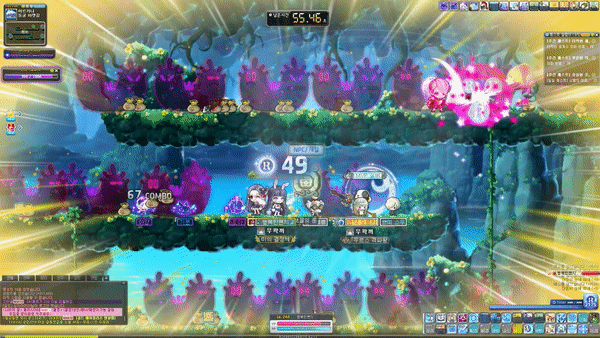






 Gomtaeu
Gomtaeu
